Как удалить часто посещаемые сайты в приложении iPhone Safari
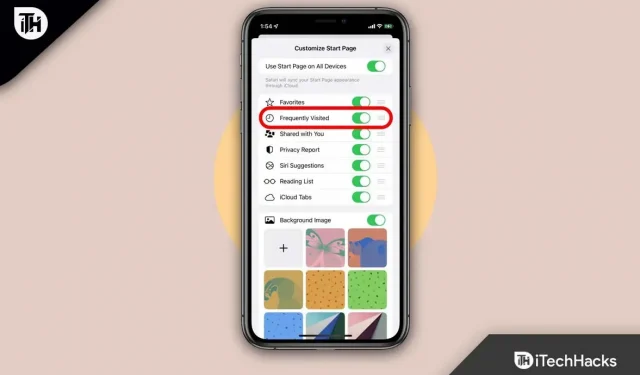
Safari отображает сайты, которые вы посещаете чаще всего, на одной странице, когда вы открываете ее на своем iPhone. В результате вы можете кликнуть на тот сайт, который хотели бы открыть в данный момент. Это может быть удобно сделать дома.
Это может быть слишком очевидным на рабочем месте, где сотрудники часто используют один и тот же компьютер. На вашем iPhone 11/12/13/14 вы можете удалить самые посещаемые веб-сайты, используя различные методы. Но если вы не знаете, как удалить часто посещаемые сайты в приложении Safari для iPhone 11, дочитайте это руководство до конца.
Содержание:
- 1 шаг, чтобы удалить часто посещаемые сайты в приложении Safari для iPhone 11
- 2 Некоторые часто задаваемые вопросы – Часто задаваемые вопросы
Действия по удалению часто посещаемых сайтов в приложении Safari для iPhone 11
Если вы хотите сохранить конфиденциальность своих привычек просмотра, было бы неплохо узнать, как отключить часто посещаемые в Safari. Вы должны знать, что часто посещаемые сайты в Safari отличаются от закладок, поэтому, если вы удалите часто посещаемые сайты с вашего iPhone, все ранее сохраненные закладки останутся.
Итак, вот шаги для безопасного просмотра на iPhone 11, а также дополнительные советы по конфиденциальности iPhone, такие как скрытие часто посещаемых, поэтому загрузите его для более подробного обзора, если вы беспокоитесь о конфиденциальности.
- На главном экране откройте приложение Safari .
- Коснитесь значка «Новая вкладка» на домашней странице Safari. Вы увидите знак плюса (+) внизу по центру экрана.
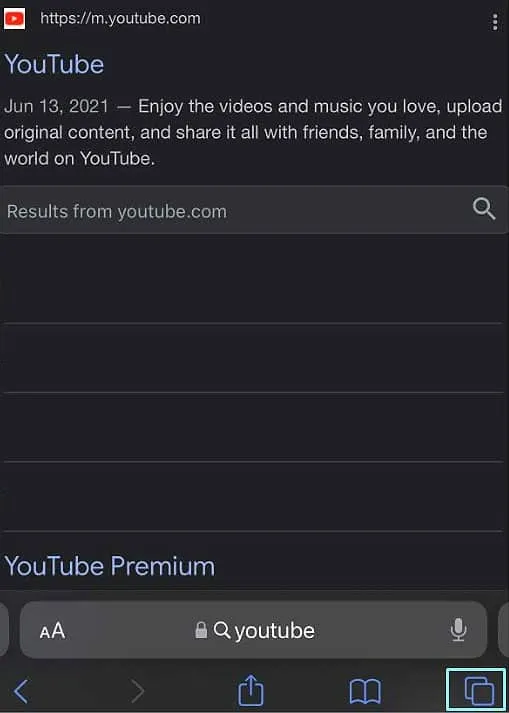
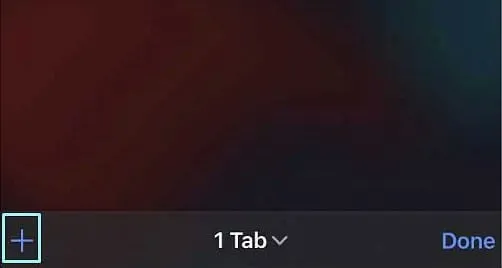
- На домашней странице Safari коснитесь двойного квадратного значка в правом нижнем углу, затем коснитесь значка + оттуда, если вы его не видите.
- Далее вы увидите «Избранное», а затем «Часто посещаемые сайты».
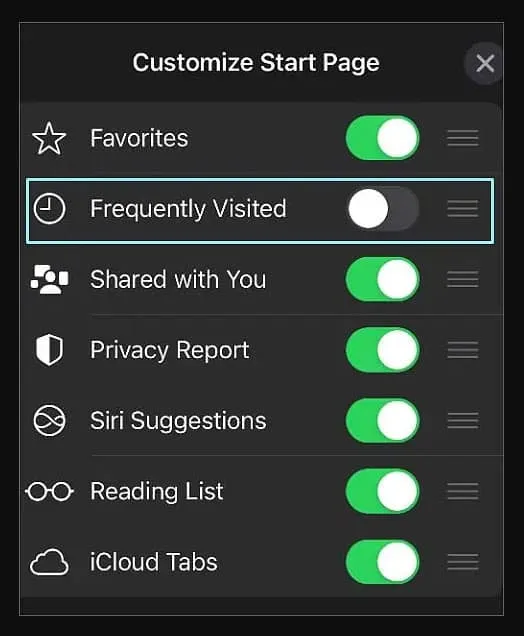
- Теперь просто нажмите и удерживайте значок, пока он не расширится, чтобы удалить отдельные сайты из списка часто посещаемых сайтов.
- Вы можете поднять палец, как только он расширится. Затем у вас будет возможность удалить его вместе с другими опциями быстрого меню.
- Чтобы удалить сайт из списка часто посещаемых, нажмите «Удалить».
- Теперь повторите те же действия, если хотите удалить все остальные сайты.
Некоторые часто задаваемые вопросы – Часто задаваемые вопросы
Можем ли мы восстановить часто посещаемые сайты после удаления истории просмотров в Safari?
После удаления всех ваших журналов просмотров невозможно восстановить список часто посещаемых веб-сайтов. Ваша история используется для отслеживания веб-сайтов, которые вы часто посещаете, в разделе «Часто посещаемые». Удалив историю, вы также удалите часто посещаемые сайты.
Может ли iPhone использовать Chrome?
Пользователи iPhone могут использовать браузер Chrome. Пользователи должны загрузить Chrome с веб-сайта Chrome, так как он еще недоступен в App Store.
Как поместить ярлык сайта на главный экран iPhone?
Вы можете настроить домашний экран своего iPhone, добавив ярлык веб-сайта. Для этого откройте Safari и просмотрите веб-сайт, который вы хотите разместить на главном экране. Вы можете добавить значок на главный экран, нажав кнопку «Поделиться» .
Заключение
В Safari на iPhone раздел полностью удаляется при отключении раздела «Часто посещаемые». Что ж, всегда было хорошей идеей удалять часто посещаемые сайты в приложении Safari для iPhone 11. Итак, если вы хотите удалить историю, обязательно выполните шаги, указанные выше. Мы надеемся, что это руководство помогло вам. Между тем, если вам нужна дополнительная информация, оставьте комментарий ниже и дайте нам знать.
Добавить комментарий